win10系统默认安装位置 win10安装路径设置教程
更新时间:2024-05-04 12:46:46作者:yang
Win10系统默认安装位置是C盘,但有时我们可能希望将软件安装到其他盘符,这就需要进行安装路径设置,想要学习Win10安装路径设置的教程,可以通过以下步骤来进行操作。打开Win10系统的设置界面,然后点击应用选项,接着选择默认存储位置,最后在弹出的窗口中选择想要安装软件的新路径即可完成设置。通过这样简单的操作,就可以轻松地设置Win10系统中软件的安装路径。
方法如下:
1.在Windows10系统桌面,右键点击桌面左下角的开始按钮。在弹出的菜单中点击“设置”菜单项。
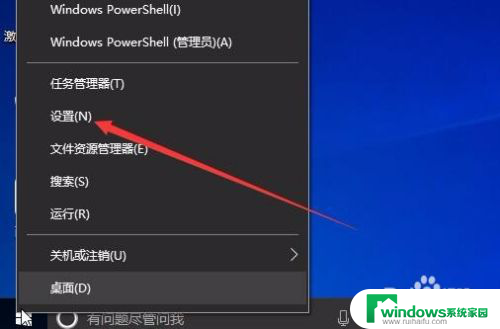
2.这时会打开Windows10系统的设置窗口,点击窗口中的“系统”图标。
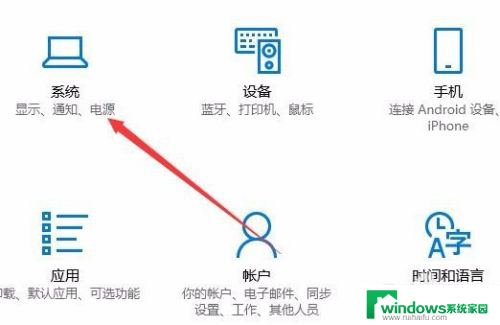
3.在打开的系统设置窗口中,点击左侧边栏的“存储”菜单项。
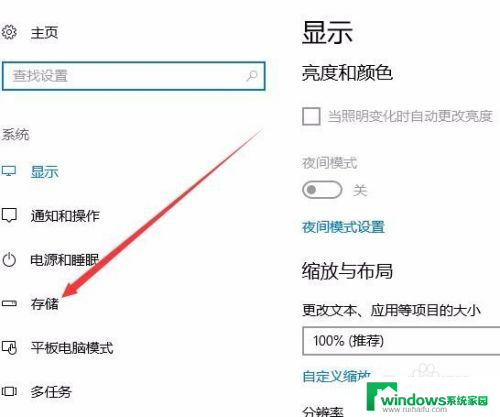
4.在右侧新打开的窗口中点击“更改新内容的保存位置”快捷链接

5.这时就会弹出一个“更改新内容的保存位置”页面,点击“新的应用将保存到”下拉菜单
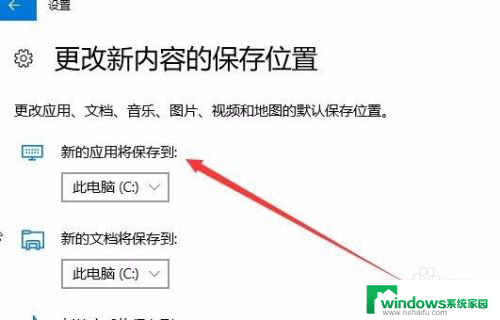
6.在弹出的菜单中选择一个非系统盘的盘符,比如E盘。最后点击“应用'”按钮就可以了。
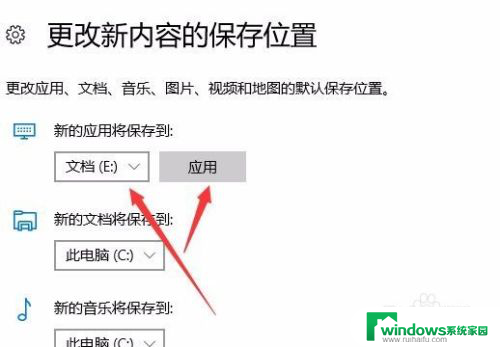
以上是win10系统默认安装位置的全部内容,如果有任何问题,请按照以上方法进行操作,希望对大家有所帮助。
win10系统默认安装位置 win10安装路径设置教程相关教程
- win10修改安装路径 win10系统默认安装路径在哪里设置
- hp工作站安装win10 惠普工作站HP BIOS设置安装win10系统教程
- 速达3000安装教程win10 Windows 32位系统下安装速达3000pro的方法
- cad2007在win10系统上怎么安装 CAD2007在win10系统下的安装教程
- 怎么在虚拟机中安装win10系统 Win10自带虚拟机安装系统教程
- win10装完系统什么时候会删除安装包 Win10系统安装包删除教程
- win10系统安装问题 win10系统安装失败无法修改系统设置
- uefi安装win732位系统详细教程 UEFI+MBR模式下WIN732的安装教程
- 打开安装位置应用 win10系统如何查看应用安装的目录
- 笔记本电脑怎么把默认c盘改到d盘 电脑怎么把默认安装路径设置到D盘
- 重装win10联网 重装完win10后无法上网解决方法
- 怎么装win7和win10双系统 win7/win10双系统如何选择安装方式
- 卸载win商店 Win10怎么卸载安装应用商店
- dell笔记本重做系统 dell笔记本系统重装教程教程
- 怎么查看电脑正在安装的程序 电脑中所有已安装的软件怎么查看
- win10系统能直装不 win10系统怎么安装步骤